Питање
Проблем: [Поправка] Нисмо могли да завршимо инсталацију јер се услуга ажурирања гасила
Здраво, Покушао сам да ажурирам свој Виндовс више пута и добијам грешку која каже: „Нисмо могли да завршимо инсталацију јер се услуга ажурирања гасила.“ Шта бих требао да урадим?
Решен одговор
Оперативни систем Виндовс нашироко користе кућни корисници и предузећа; ослањају се на примање ажурирања како би њихови уређаји радили несметано и безбедно. Поремећен процес ажурирања може изазвати озбиљне проблеме и редовним корисницима и онима који раде у корпорацијама јер закрпе,
[1] сервисни пакети, ажурирања функција, ажурирања софтвера су потребни да би Виндовс ОС радио добро.Виндовс 10 је увео функцију аутоматског ажурирања, која је одговорна за преузимање и инсталирање свих ажурирања за Виндовс без обзира на њихов тип. Нажалост, услуга аутоматског ажурирања понекад не успева. Ово може оставити систем застарелим на дуже време, а корисници могу почети да примећују негативне ефекте.
Инсталирање доступних ажурирања је неопходно да би систем био стабилан, безбедан и ефикасан, тако да је аутоматски ажурирање не успе, а корисници иду и покушавају да то ураде ручно, а и даље не ради, ово може бити прилично фрустрирајуће.
Грешка „Нисмо могли да завршимо инсталацију јер се услуга ажурирања гасила“ спречава људе од пријема апликације и/или безбедносних ажурирања која су кључна у погледу безбедности и извршење. Постоје различити разлози због којих би се то могло догодити, али главни је да је услуга ажурирања за Виндовс пала или је онемогућена.
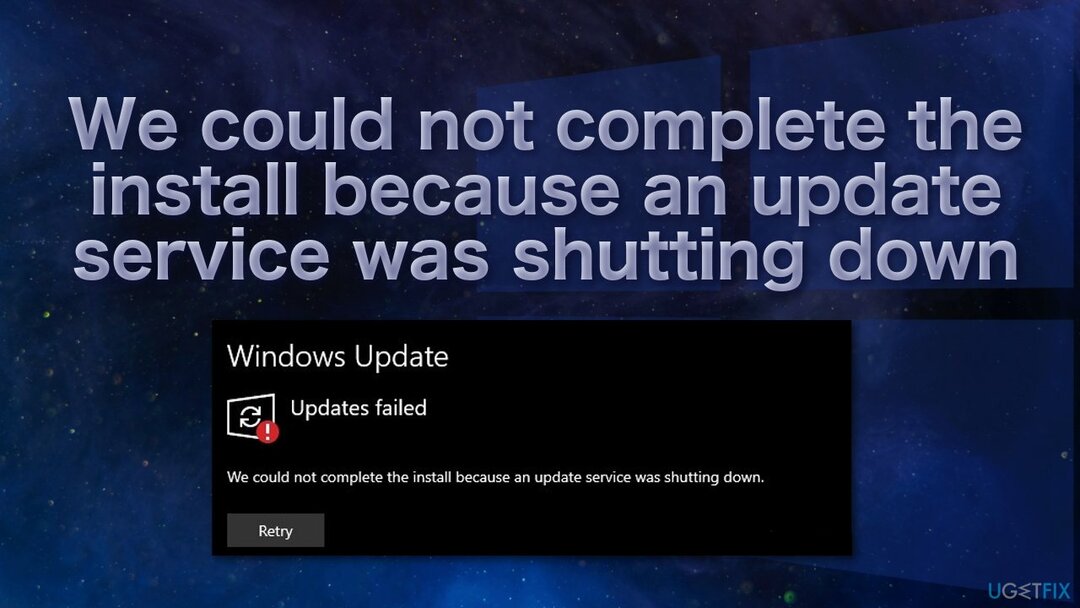
Једна од могућности је да су неке од ваших системских датотека оштећене. Ако сте заражени вирусом, то је вероватно покварило услугу ажурирања за Виндовс. Ове врсте проблема је тешко идентификовати, па препоручујемо коришћење моћног алата за поправку РеимагеМац машина за прање веша Кс9 ако желите да избегнете пролазак кроз све могуће поправке. Овај софтвер може да пронађе основне проблеме на рачунару, замени оштећене системске компоненте у року од само неколико минута и поправи БСОД-ове,[2] питања регистра,[3] и грешке. Осим тога, апликација се може користити као услужни програм за одржавање за ослобађање простора и повећање перформанси.
Ако сте наишли на грешку „Ажурирања нису успела“, потребно је да је поправите што је пре могуће. Обавезно пажљиво пратите упутства корак по корак:
Решење 1. Покрените алатку за решавање проблема Виндовс Упдате
Да бисте поправили оштећени систем, морате купити лиценцирану верзију Реимаге Реимаге.
- Изаберите Почетак и идите на Подешавања
- Изабери Ажурирање и безбедност
- Кликните Решавање проблема и Додатни алат за решавање проблема
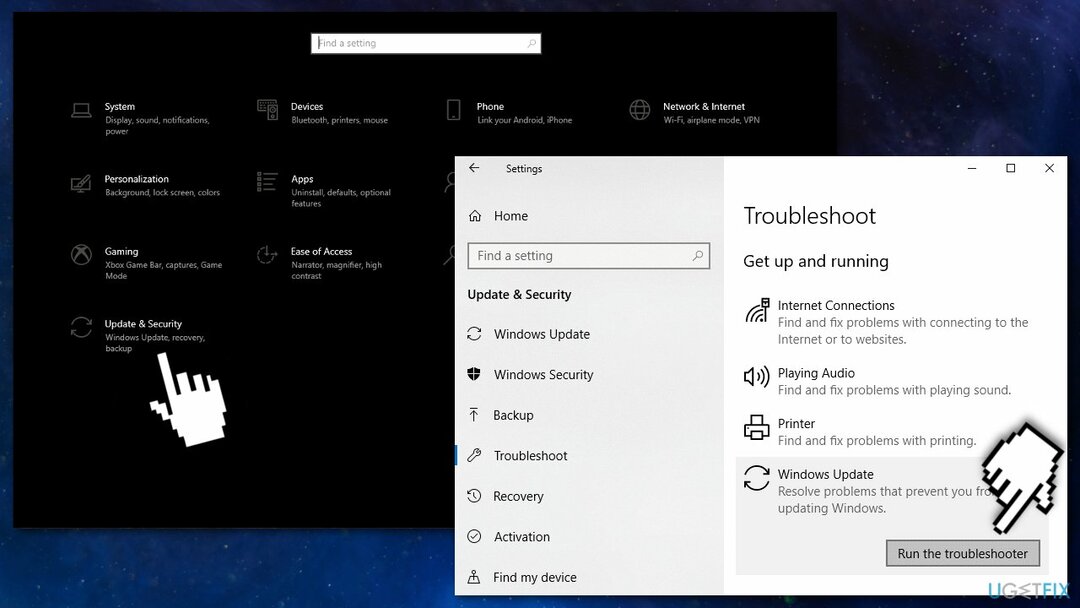
- Изаберите Виндовс Упдате и Трцати алат за решавање проблема
- Поново покренути
Решење 2. Поново покрените Виндовс Упдате Сервице
Да бисте поправили оштећени систем, морате купити лиценцирану верзију Реимаге Реимаге.
Поновно покретање услуге Виндовс Упдате ће поништити све конфигурације које је извршио корисник или апликација:
- Притисните Виндовс + Р да отворите Трцати дијалог
- Тип услуге.мсц и кликните ок
- У Услуге прозор, померите се надоле да бисте пронашли Виндовс Упдате Сервице
- Кликните десним тастером миша, изаберите Својства, промени свој Покренути тип то Аутоматски, и промените је Услуга статус до Трчање

- Кликните Применити и ок
- Поново покренути
Решење 3. Деинсталирајте антивирусни софтвер треће стране
Да бисте поправили оштећени систем, морате купити лиценцирану верзију Реимаге Реимаге.
Понекад антивирусни софтвер треће стране може блокирати инсталацију ажурирања за Виндовс, па покушајте да га деинсталирате:
- Кликните Почетак, тражити Контролна табла
- Изабери Деинсталирајте програм под Програми
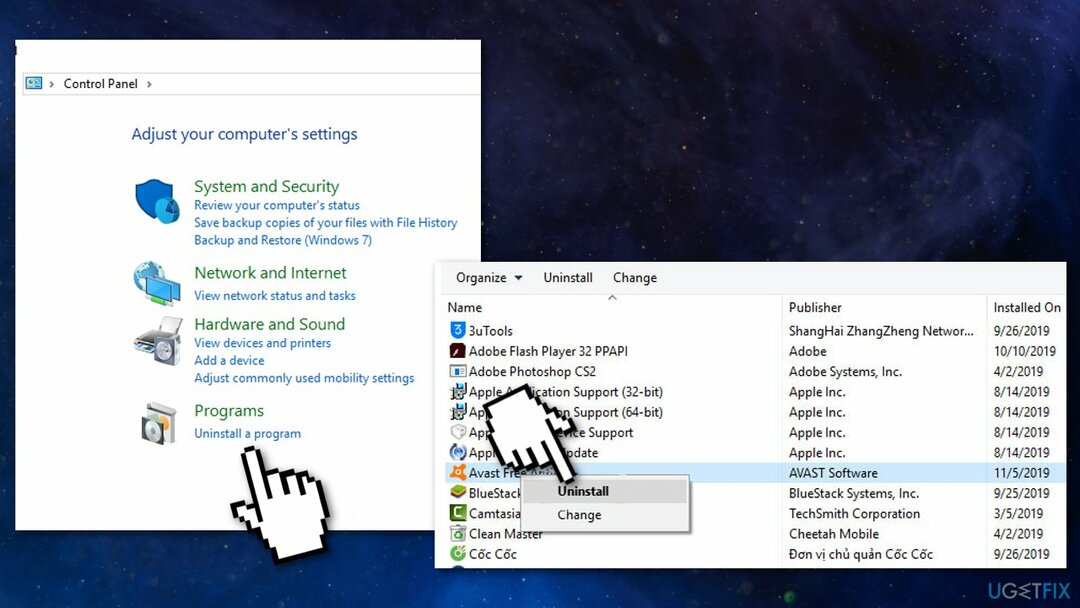
- Пронађите антивирусни софтвер треће стране и изаберите Деинсталирај
- Поново покренути
Решење 4. Поправите оштећену базу података Виндовс Упдате
Да бисте поправили оштећени систем, морате купити лиценцирану верзију Реимаге Реимаге.
- Тип Командна линија у пољу за претрагу
- Изабери Покрени као администратор
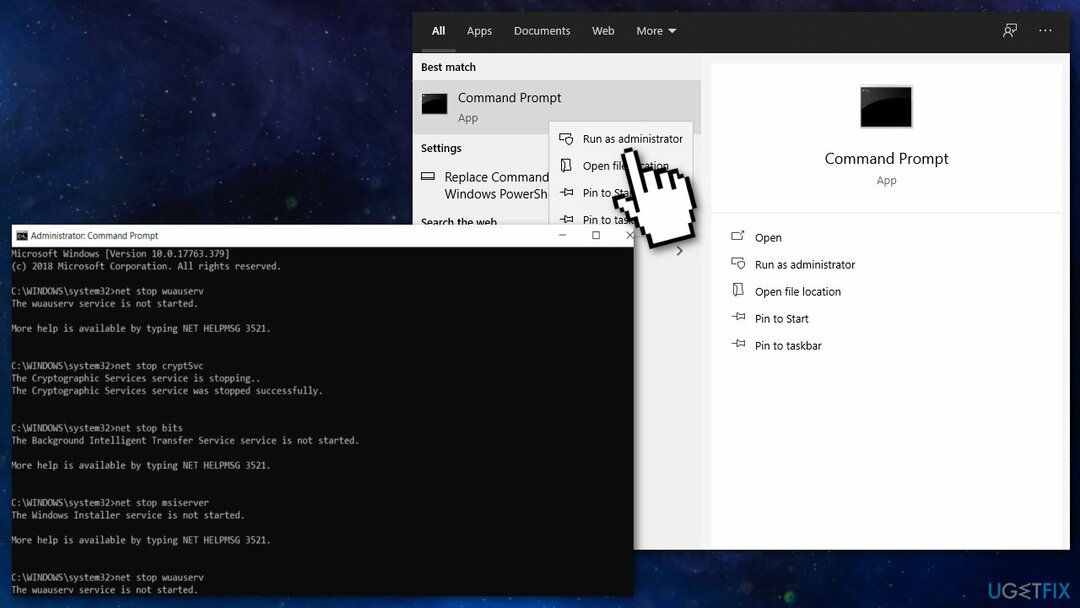
- У Командна линија прозору, откуцајте следеће команде и притисните Ентер после сваког:
нет стоп вуаусерв
нет стоп цриптСвц
нето стоп битови
нет стоп мсисервер
Рен Ц:\\\\Виндовс\\\\СофтвареДистрибутион СофтвареДистрибутион.олд
Рен Ц:\\\\Виндовс\\\\Систем32\\\\цатроот2 Цатроот2.олд
нет старт вуаусервнет старт цриптСвц
нето стартни битови
нет старт мссервер - Сачекајте да се процес заврши и Поново покренути
Решење 5. Поправите оштећене системске датотеке
Да бисте поправили оштећени систем, морате купити лиценцирану верзију Реимаге Реимаге.
Користите команде командне линије да поправите оштећење системске датотеке:
- Отвори Командни редак као администратор
- Користите следећу команду и притисните Унесите:
сфц /сцаннов
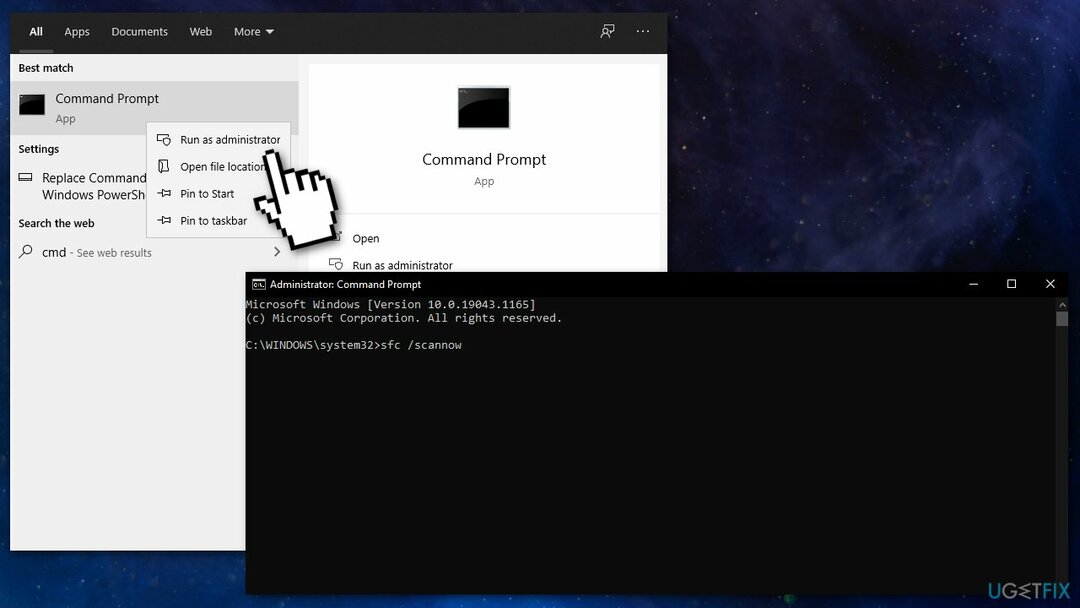
- Рестарт ваш систем
- Ако је СФЦ вратио грешку, користите следеће командне линије, притиском на Ентер после сваког:
ДИСМ /Онлине /Цлеануп-Имаге /ЦхецкХеалтх
ДИСМ /Онлине /Цлеануп-Имаге /СцанХеалтх
ДИСМ /Онлине /Цлеануп-Имаге /РестореХеалтх
Решење 6. Ажурирајте преко ИСО датотеке
Да бисте поправили оштећени систем, морате купити лиценцирану верзију Реимаге Реимаге.
Направите резервну копију важних података на спољној диск јединици пре него што наставите:
- Преузимање Виндовс Медиа Цреатион Тоол
- Пратите чаробњака да бисте наставили
- На Шта желиш да радиш страницу, изаберите Направите инсталациони медиј (УСБ флеш диск, ДВД или ИСО фајл) за други рачунар
- Изабрати Језик, Виндовс издање, и Архитектура
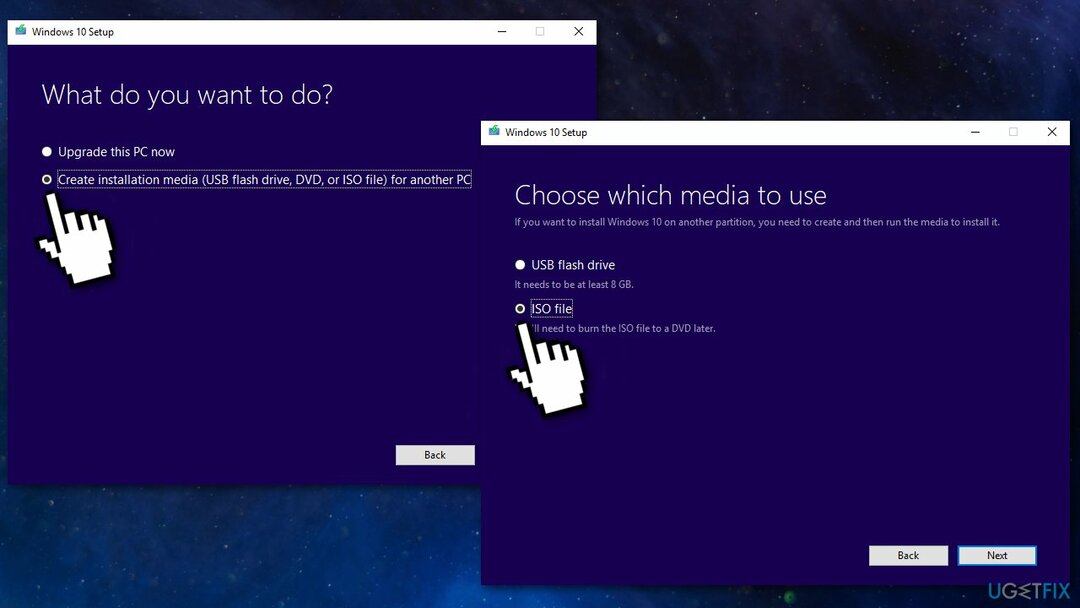
- Изаберите ИСО фајл
- После ИСО фајл је направљен, монтирајте га
- Идите на локацију на којој сте сачували ИСО фајл
- Кликните десним тастером миша и изаберите Својства
- Идите до Генерал таб
- Кликните Промена
- Изаберите Виндовс Екплорер да отворите ИСО фајл и кликните Применити
- Кликните десним тастером миша на ИСО фајл и изаберите Моунт
- Двапут кликните да бисте видели датотеке
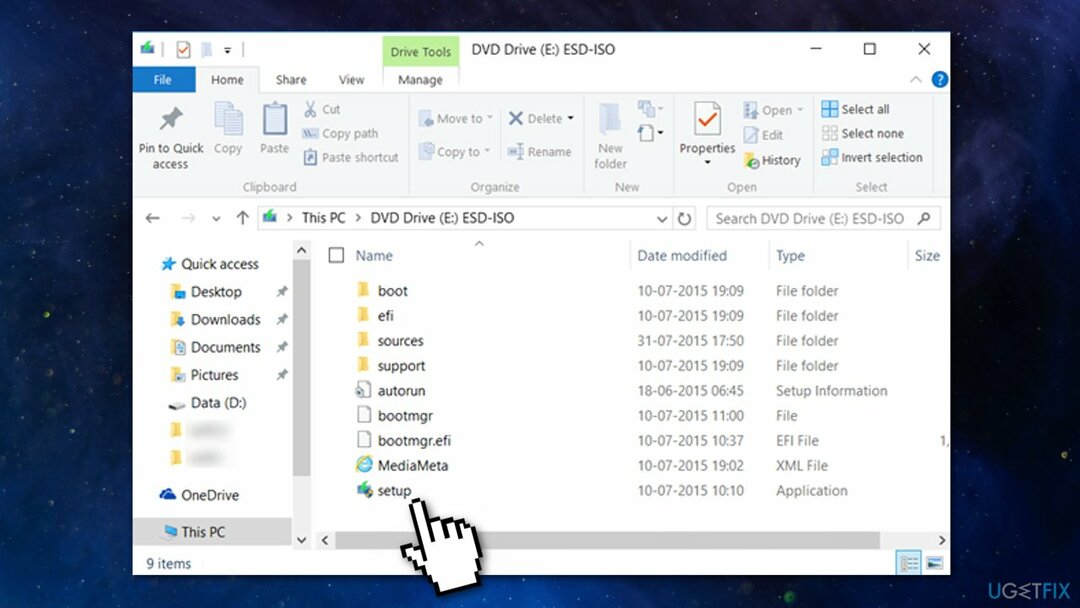
- Дупли клик сетуп.еке почети Виндовс 10 подесити
- Поново покренути
Можда ће вас занимати и ове теме:
- Рачунар се неће покренути након ажурирања Виндовс 10
- Не могу да ажурирам Виндовс 10 јер је потребно деинсталирати ВиртуалБок
- Нема звука, проблеми са звуком на рачунару након ажурирања оперативног система Виндовс
- Ваш уређај није сасвим спреман за ажурирање оперативног система Виндовс
Аутоматски поправите своје грешке
тим угетфик.цом покушава да да све од себе да помогне корисницима да пронађу најбоља решења за отклањање својих грешака. Ако не желите да се борите са техникама ручне поправке, користите аутоматски софтвер. Сви препоручени производи су тестирани и одобрени од стране наших професионалаца. Алати које можете користити да поправите своју грешку су наведени у наставку:
Понуда
урадите то сада!
Преузмите поправкуСрећа
Гаранција
урадите то сада!
Преузмите поправкуСрећа
Гаранција
Ако нисте успели да поправите грешку користећи Реимаге, обратите се нашем тиму за подршку за помоћ. Молимо вас да нам кажете све детаље за које мислите да бисмо требали да знамо о вашем проблему.
Овај патентирани процес поправке користи базу података од 25 милиона компоненти које могу заменити било коју оштећену или недостајућу датотеку на рачунару корисника.
Да бисте поправили оштећени систем, морате купити лиценцирану верзију Реимаге алат за уклањање злонамерног софтвера.

Да бисте остали потпуно анонимни и спречили ИСП и владе од шпијунирања на теби, требало би да запослиш Приватни приступ интернету ВПН. Омогућиће вам да се повежете на интернет док сте потпуно анонимни тако што ћете шифровати све информације, спречити трагаче, рекламе, као и злонамерни садржај. Оно што је најважније, зауставићете незаконите надзорне активности које НСА и друге владине институције обављају иза ваших леђа.
Непредвиђене околности могу се десити у било ком тренутку током коришћења рачунара: може се искључити због нестанка струје, а Плави екран смрти (БСоД) може да се појави, или насумична ажурирања Виндовс-а могу да се деси на машини када сте отишли на неколико минута. Као резултат тога, ваш школски рад, важни документи и други подаци могу бити изгубљени. До опоравити се изгубљене датотеке, можете користити Дата Рецовери Про – претражује копије датотека које су још увек доступне на вашем чврстом диску и брзо их преузима.